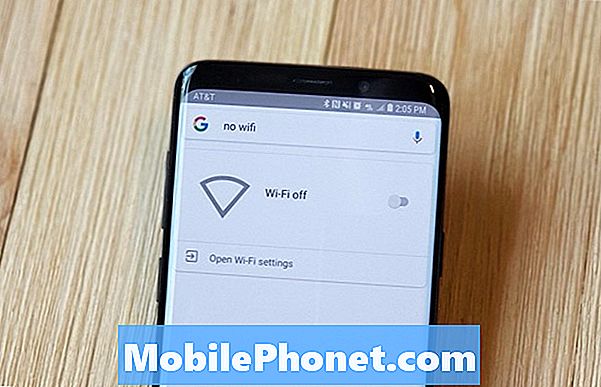Tartalom
A Microsoft Surface Pro 3 egy Windows 8 eszköz egy egész bajnokságban. A Surface eszközök teljes sora szükségszerűen született. A Microsoft Windows 8 operációs rendszere arra összpontosított, hogy a számítógépet a készülék korába helyezze. A Microsoft hipotézise az volt, hogy az emberek nem akartak laptopot és táblagépet. Ehelyett a vállalat fogadta, hogy van egy piac a közepén. Remélte, hogy olyan eszközt hozhat létre, amely lehet notebook és tablet is. A Surface Pro volt az első ilyen kísérlet. A Surface Pro 3 az első eszköz a sorozatgyártásban, amely közel van ahhoz, hogy elérje.
A Microsoft a Surface Pro 3-t több ízben is elérhetővé teszi. Vannak olyan változatok, amelyek kevésbé hatékony Intel Core i3 processzorokkal és high-end verziókkal rendelkeznek, amelyek nagyobb teljesítményt és több tárhelyet biztosítanak. Mindegyikhez tartozik egy billentyűzet port, a Windows 8.1 teljes példánya, egyetlen USB port és egy digitális toll, amely lehetővé teszi a felhasználók számára, hogy egy gombnyomással kézzel írott megjegyzéseket készítsenek.

Olvassa el: Miért érdemes megvásárolni a Surface Pro 3-at egy Windows noteszgépen
Tényleg, a Surface Pro 3 egyetlen hibája az akkumulátor élettartama. A Microsoft Surface Pro 3-as dokumentumai azt jelzik, hogy a felhasználók 9 órás akkumulátor-élettartamra számíthatnak. Ez összhangban van a legtöbb noteszgéppel, de nem egy tabletta csillaggal. Még aggasztóbb a Microsoft számának kiszámítása. Ez csak a webes böngészésen alapul. Az alábbiakban bemutatjuk a Surface Pro 3 akkumulátor élettartamának javítását.
Állítsa be a beállításokat
A jobb akkumulátor-élettartam megkezdése a beállítások bármely eszközön történő kezelésével kezdődik. A Po 3 felület nem különbözik ebben a tekintetben.
Az, amit figyelni szeretne, a készülék beállításai. A Surface Pro 3 tágas, 12 hüvelykes kijelzője kiválóan alkalmas dokumentumok szerkesztésére, rajzolására vagy böngészésére. Ennek a kijelzőnek a tápellátása azonban sok akkumulátortöltöttséget vesz fel. Nem varázslatosan, zsugorodhat a Surface Pro 3 kijelzője, de csökkentheti a fényerő beállításainak csökkentésével fogyasztott energia mennyiségét. Ehhez helyezze az ujját a jobb szél a kijelzőn, és kissé csúsztassa jobbra, hogy felfedje a Charms Bar-ot. Azt is megteheti, hogy a Charms sáv megjelenik, ha az egérmutatót a jobb felső vagy a jobb alsó sarokban helyezi el.

Érintse meg vagy kattintson a gombraBeállítások.

Most keresse meg a Képernyőaz akkumulátor töltöttségi szintjének csökkentéséhez húzza a fényerőt egy kicsit.

Ahhoz, hogy tisztességes legyen, a Surface Pro 3 olyan környezeti fényérzékelővel rendelkezik, amely érzékeli, hogy mennyi fény van körülötted, és ennek megfelelően állítja be a képernyő fényerejét. Ha a Surface Pro 3 már megtette ezt, mint amennyit már jó volt. Még ennél is alacsonyabb, ha rendkívüli energia-megtakarításra van szüksége.
A következő dolog, amit meglátogatni fog, a vezeték nélküli és a Bluetooth-beállítások. Minden Surface Pro 3 rendelkezik Wi-Fi-vel és Bluetooth-szal. Ezek például lehetővé teszik, hogy böngészhessen az interneten vagy csatlakozhasson például vezeték nélküli billentyűzethez. Ezeket ki kell kapcsolnia, ha egy repülőgépen vagy olyan helyzetben van, ahol egyik sem előnyös az Ön számára.
Menj vissza a Beállítások Charmhoz ugyanúgy, mint korábban. Ahelyett, hogy megérintené vagy rákattintott volna a képernyőre, megérinteni szeretné vagy kattintson a gombra Wi-Fi beállítások. Példánkban az 1KF148 jelzésű Wi-Fi mérő.

Most érintse meg a kapcsolót Repülőgép üzemmód mind a Bluetooth, mind a Wi-Fi kikapcsolásához.

A legtöbb Windows-eszköz lehetővé teszi, hogy gyorsan módosítsa ezeket a beállításokat, amit Power Profile-nek hívnak. A Surface Pro 3 egyike azon kevés eszközöknek, amelyek nem teszik lehetővé ezt, valószínűleg azért, mert a firmware és a beállítások már kezelik ezt a fajta dolgot.
Mentse el a Power Hungry alkalmazásokat, ha van töltője
Lehet, hogy új vagy a Surface Pro 3-ban, de nem új a mobil számítástechnikában. Ha ez az eset áll fenn, akkor előfordult, hogy észrevetted, hogy egyes alkalmazások futása sokkal gyorsabban megöli az akkumulátort. A Surface Pro 3 része a notebook és a részegység, így a futó alkalmazások hatással vannak az akkumulátor élettartamára.
Az összes asztali alkalmazás nem feltétlenül rossz az akkumulátor élettartamához. A Microsoft Office-termelékenység-alkalmazói csomagja jó. Nem feltétlenül rossz a film megtekintése a Windows Media Player alkalmazásban, vagy néhány könnyű webböngészés. Amit meg kell figyelni, olyan alkalmazások, amelyek nyomást gyakorolnak a Surface Pro 3 processzorára. Például Adobe Photoshop. A Photoshop futtatása sokkal gyorsabban megöli a Surface Pro 3 akkumulátort, mint a webes böngészés. Menteni akarsz valamit, ami a processzorodnak adózik, és kapcsolja be a ventilátort, amíg fel nem töltheti.
A Windows Store alkalmazásokat az akkumulátor aggodalmaira alapozták, és általában kevésbé adóztatják. Ha letöltötted a Windows Store-ból, eléggé nehéz elképzelni, hogy megfizetné a processzorodat és megölné a Surface Pro 3 akkumulátorát ésszerűtlen sebességgel.
Jó megjelenés a Surface Pro 3-al. Sajnálatos, hogy a Surface Pro 3 nem támogatja a régebbi eszközökkel ellátott felületi fedelet, de ezek a tippek talán a normálnál hosszabb ideig böngészhetnek, és mindaddig produktívak maradhatnak, ameddig csak kell.